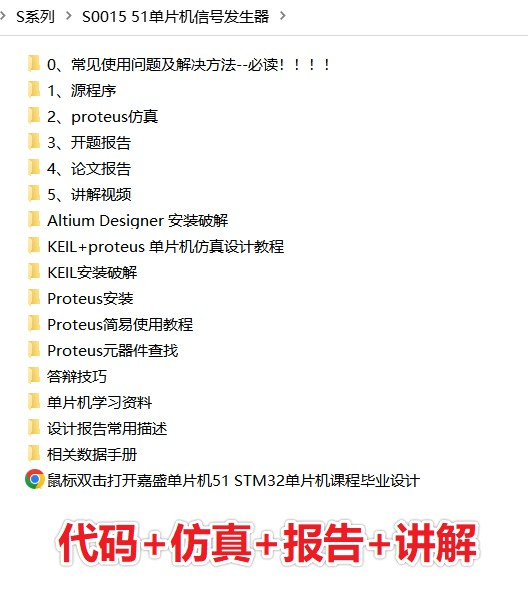企业为什么需要手机网站吕梁seo网站建设
本设计
基于51单片机信号发生器仿真设计
(仿真+程序源码+设计说明书+讲解视频)
仿真原版本:proteus 7.8
程序编译器:keil 4/keil 5
编程语言:C语言
设计编号:S0015
这里写目录标题
- 基于51单片机信号发生器仿真设计
- 1 设计说明:
- 2 讲解视频:
- 3 仿真电路:
- 程序
- LCD1602显示
- 按键扫描
- 主函数
- 正弦波发生子程序
- 矩形波发生子程序
- 三角波发生子程序
- 锯齿波发生子程序
- 设计说明书
- 资料清单
- 资料下载链接
1 设计说明:
1、本设计采用AT89C51单片机作为控制核心,外围采用数字/模拟转换电路(DAC0832)、运放电路(LM324)、按键和LCD1602液晶显示电路。
2、电路采用单片机和一片DAC0832数模转换器组成数字式低频信号发生器,可产生正弦波、矩形波、锯齿波和三角波四种波形。
3、通过键盘来控制四种波形的类型选择、频率变化,并通过液晶1602显示其各自的波形类型以及频率数值。
本设计硬件电路简单,软件功能完善,控制系统可靠,性价比较高,具有一定的实用价值和参考价值
2 讲解视频:
包含程序讲解和代码讲解
51单片机数字多种波形信号发生器仿真设计(程序+仿真+报告+代码讲解)
3 仿真电路:




程序
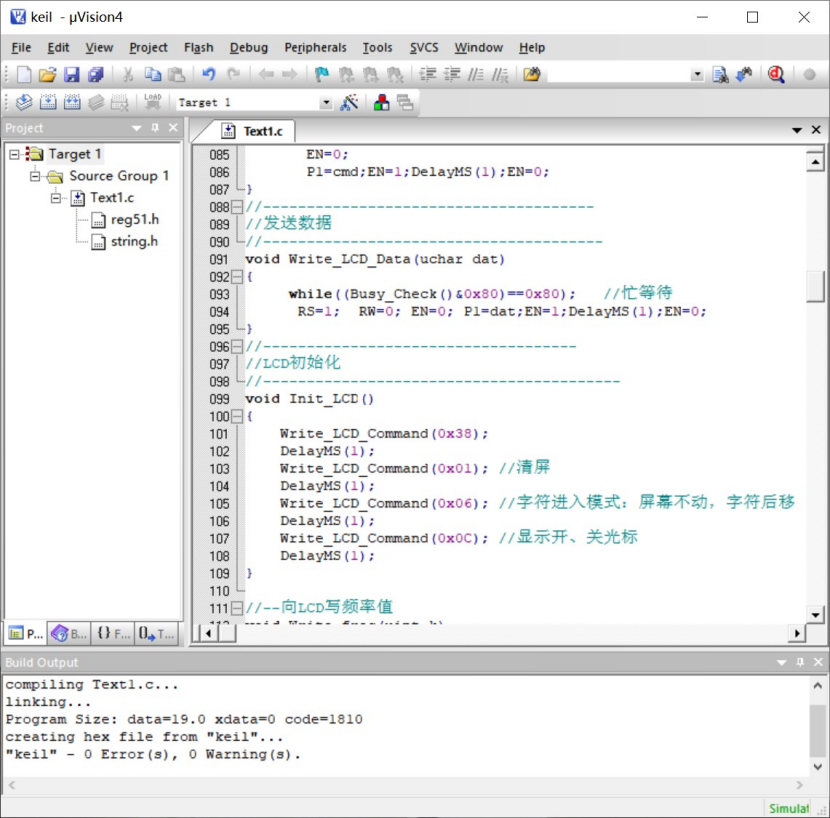
程序设计流程图
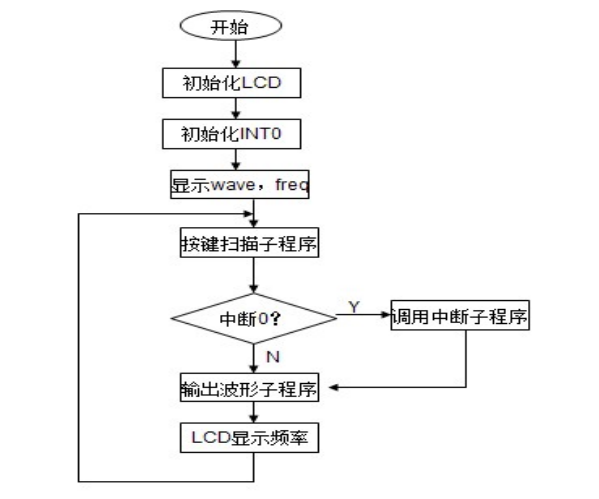
LCD1602显示
//----------------------------
//写LCD命令
//---------------------------------
void Write_LCD_Command(uchar cmd)
{while((Busy_Check()&0x80)==0x80); //忙等待RS=0; //选择命令寄存器RW=0; //写EN=0;P1=cmd;EN=1;DelayMS(1);EN=0;
}
//--------------------------------------
//发送数据
//---------------------------------------
void Write_LCD_Data(uchar dat)
{while((Busy_Check()&0x80)==0x80); //忙等待 RS=1; RW=0; EN=0; P1=dat;EN=1;DelayMS(1);EN=0;
}
//------------------------------------
//LCD初始化
//-----------------------------------------
void Init_LCD()
{ Write_LCD_Command(0x38);DelayMS(1);Write_LCD_Command(0x01); //清屏DelayMS(1);Write_LCD_Command(0x06); //字符进入模式:屏幕不动,字符后移DelayMS(1);Write_LCD_Command(0x0C); //显示开、关光标DelayMS(1);
}//--向LCD写频率值
void Write_freq(uint k)
{uchar qian,bai,shi,ge;qian=k/1000;bai=k/100%10;shi=k/10%10;ge=k%10;Write_LCD_Command(0x86+0x40);Write_LCD_Data(0x30+qian);Write_LCD_Data(0x30+bai);Write_LCD_Data(0x30+shi);Write_LCD_Data(0x30+ge);Write_LCD_Data(0x48);Write_LCD_Data(0x5a);
}//--LCD上显示不同波形频率void Xianshi_f()
{if(WaveChoice==1){freq=(10000000/(50000+2860*ys));Write_freq(freq);}if(WaveChoice==2){freq=(10000000/(50000+2300*ys));Write_freq(freq);}if(WaveChoice==3){freq=(10000000/(14000+2300*ys));Write_freq(freq);}if(WaveChoice==4){freq=(10000000/(15000+2300*ys));Write_freq(freq);}
}
//--LCD上写波形类型
void Write_wave(uchar t )
{switch(t){case 0://-- 无输出Write_LCD_Command(0x86);DelayMS(5);for (i=0;i<sizeof(No)-1;i++){Write_LCD_Data(No[i]);DelayMS(5);}break;case 1://--正弦波ys=25;Write_LCD_Command(0x86);DelayMS(5);for (i=0;i<sizeof(Sin)-1;i++){Write_LCD_Data(Sin[i]);DelayMS(5);}break;case 2://---矩形波ys=30;Write_LCD_Command(0x86);DelayMS(5);for (i=0;i<sizeof(Squ)-1;i++){Write_LCD_Data(Squ[i]);DelayMS(5);}break;case 3://---三角波ys=30;Write_LCD_Command(0x86);DelayMS(5);for (i=0;i<sizeof(Tri)-1;i++){Write_LCD_Data(Tri[i]);DelayMS(5);}break;case 4://----锯齿波ys=30;Write_LCD_Command(0x86);//液晶显示位置DelayMS(5);for (i=0;i<sizeof(Saw)-1;i++){Write_LCD_Data(Saw[i]);DelayMS(5);}break;}
}
按键扫描
//----按键扫描
void keyscanf()
{ if(K2==0){DelayMS(5);if(K2==0){while(!K2);ys--;if(ys==0)ys=20;}}if(K3==0){DelayMS(5);if(K3==0){while(!K3);ys++;if(ys>22)ys=20;}}if(K4==0){DelayMS(5);if(K4==0){while(!K4);if(WaveChoice==2)sqar_num=sqar_num+2;if(sqar_num==238)sqar_num=128;}}if(K5==0){DelayMS(5);if(K5==0){while(!K5);if(WaveChoice==2)sqar_num=sqar_num-2;if(sqar_num==18)sqar_num=128; }}
}
主函数
//----主程序---
void main()
{Init_LCD();IE=0X81;IT0=1;Write_LCD_Command(0x80);//--显示wave:DelayMS(5); for (i=0;i<sizeof(Wave)-1;i++){Write_LCD_Data(Wave[i]);DelayMS(5);}Write_LCD_Command(0x80+0X40);//----显示freq:DelayMS(5);for (i=0;i<sizeof(Fre)-1;i++){Write_LCD_Data(Fre[i]);DelayMS(5);}Write_wave(WaveChoice);while (1){keyscanf();Out_Wave(WaveChoice);if(!(K1&K2&K3))Xianshi_f();}
}本系统采用编程的方法,来输出四种不同的波形即正弦波、矩形波、三角波、锯齿波。各种波形的产生方法如下。
正弦波发生子程序
正弦波的产生比较特殊,它不能由单片机直接产生,只能由如图17所示的阶梯波来向正弦波逼近。很显然,在一个周期内阶梯波的阶梯数目越多,单片机输出的波形也就越接近正弦波。
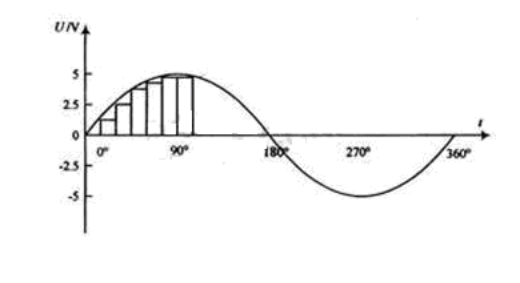
图17 正弦波信号的产生
先假定正弦波的振幅是2.56 V,则波谷对应的数字量为最小值00H,波峰对应的数字量为最大值FFH。将正弦波的第一个周期的波形按角度均分为若干等份,并计算出各点对应的电压值,电压值计算方法:Vx=2.5·(1+sinθ),因为00H~FFH对应的数字量为0~255,所以根据算出的电压就可直接写出各点所对应的数字量。单片机将一个周期的数字量存入一定的存储区域中,然后依次循环取出这些数字量,并送D/A电路转换成阶梯波,即近似的正弦波输出。图18为正弦波产生的流程图。
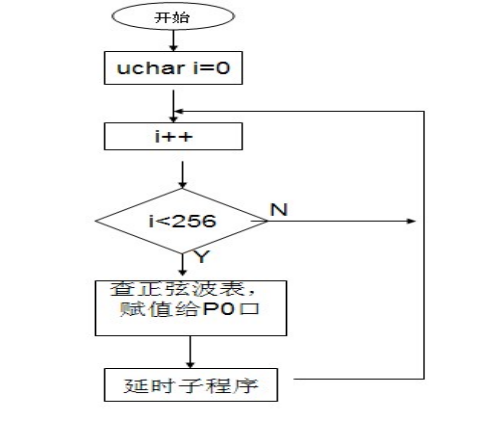
图18 正弦波产生的流程图
矩形波发生子程序
如图19所示,矩形波的实现比较简单。首先定义一个无符号字符型变量i=0,使自变量i不断的自动加1,若i的值小于squa_num,将P0口赋值为0xFF;若i的值大于squa_num,则将P0口赋值为0x00。当i自加到256后又自动变为0,以此循环,即可得到矩形波。当squa_num=128时,此时输出的为方波。调节squa_num的大小,即可实现矩形波占空比的调节;调节延时时间的大小,即可实现矩形波频率的改变。
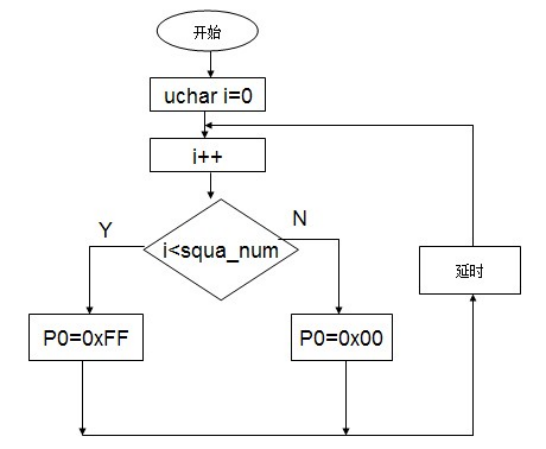
图19 矩形波产生流程图
三角波发生子程序
三角波中的斜线用一个个小台阶来逼近,当台阶间隔很小时,波形基本上近似一直线。首先定义一个无符号字符型变量i=0,使自变量i不断的自动加1,若i的值小于128,将P0口赋值为i;若i的值大于128,则将P0口赋值为256-i。当i自加到256后又自动变为0,以此循环,从而P0口实现了周期性的数字量变换,在经过数模转换后转变成模拟信号,经运算放大电路后就得到了周期性的三角波。三角波产生流程图如图20所示。
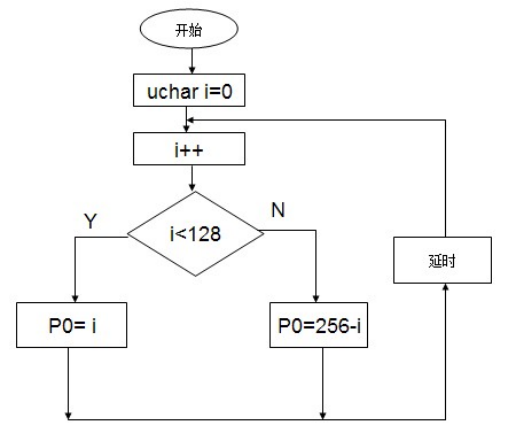
图20 三角波发生流程图
锯齿波发生子程序
锯齿波的实现过程与三角波类似,也是定义一个变量i=0,并使P0=i,自变量i不断的自动加1,直到加到255,然后i又可以自动归为0,再不断的重复上过程。在此过程中,P0口的值也随着i一样变化,经数模转换DAC0832后,周期性逐一变化的数字量就转换为锯齿波输出了。通过调节P0口每相邻两个值之间的延迟时间,就可以改变锯齿波的频率。图21为锯齿波发生流程图。
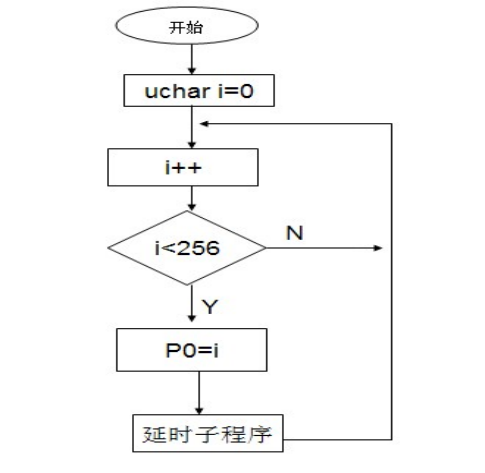
图21 锯齿波发生流程图
设计说明书
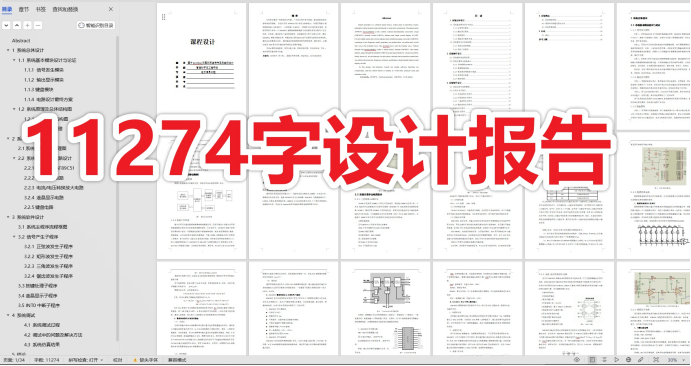
摘 要
信号发生器是一种常用的信号源,广泛地应用于电子电路、自动控制系统和教学实验等领域。 本设计采用AT89C51单片机作为控制核心,外围采用数字/模拟转换电路(DAC0832)、运放电路(LM324)、按键和LCD液晶显示电路。电路采用单片机和一片DAC0832数模转换器组成数字式低频信号发生器,可产生正弦波、矩形波、锯齿波和三角波四种波形。系统通过单片机产生数字信号,通过DAC0832转换为模拟信号,再通过放大器LM324就可以得到双极性的各种波形,最终由示波器显示出来。通过键盘来控制四种波形的类型选择、频率变化,并通过液晶1602显示其各自的波形类型以及频率数值。
本设计硬件电路简单,软件功能完善,控制系统可靠,性价比较高,具有一定的实用价值和参考价值。
关键词: AT89C51 单片机; 函数信号发生器;DAC0832;LCD液晶显示
资料清单
0、常见问题 必读!!!!
1、源程序
2、proteus仿真
3、开题报告
4、论文报告
5、讲解视频
Altium Designer 安装破解
filename.bat
KEIL+proteus 单片机仿真设计教程
KEIL安装破解
Proteus元器件查找
Proteus安装
Proteus简易使用教程
单片机学习资料
相关数据手册
答辩技巧
设计报告常用描述
鼠标双击打开查找嘉盛单片机51 STM32单片机课程毕业设计.url